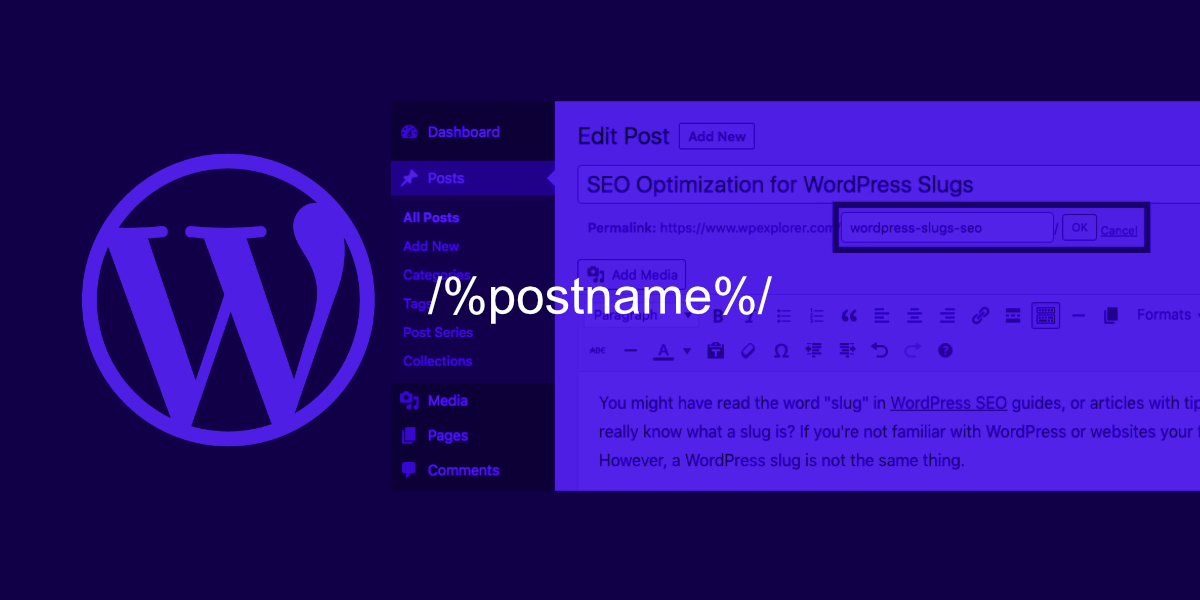Modifier l’URL d’une page sur WordPress peut être une étape importante pour optimiser le référencement de votre site, améliorer la structure de vos liens ou encore rendre une page plus facile à partager. Que vous souhaitiez ajuster un permalien ou changer complètement l’adresse d’une page, WordPress vous offre des solutions simples et efficaces.
Besoin d’un spécialiste WordPress pour votre projet ? Contactez-moi
Conseils pour une URL optimisée
Une URL optimisée doit inclure des mots-clés pertinents sans être trop longue. Utilisez des tirets pour séparer les mots et évitez les caractères spéciaux ou les majuscules qui peuvent compliquer la lecture et l’indexation par les moteurs de recherche. Par exemple, une URL optimisée pourrait ressembler à ceci : https://votresite.com/personnaliser-url-page-wordpress.
Méthode 1 – La barre latérale des réglages de l’article
Grâce à l’éditeur de site, WordPress offre de nouvelles options de réglages. Si ceux-ci ne s’affichent pas vous pouvez cliquer sur l’icône en haut à droite de votre page d’édition de page ou d’article :

La première méthode pour modifier l’URL d’une page sur WordPress est d’utiliser la barre latérale des réglages de l’article. Voici comment procéder :
- Accédez à votre page : Dans votre tableau de bord WordPress, rendez-vous dans la section « Pages » ou « Articles » et sélectionnez la page que vous souhaitez modifier.
- Modifier le permalien : Une fois l’éditeur ouvert, sur la droite de votre écran, dans la barre latérale des réglages, trouvez la section « Permalien ». Ici, vous verrez l’URL actuelle de la page. Vous pouvez la modifier en saisissant un nouveau « slug » (la partie de l’URL après le nom de domaine).
- Enregistrer les modifications : Une fois que vous avez ajusté l’URL, n’oubliez pas de mettre à jour ou publier la page pour que la nouvelle adresse soit prise en compte.
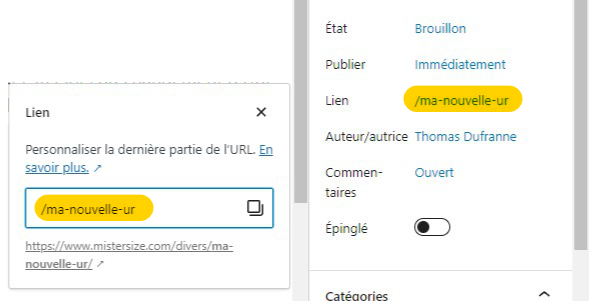
Cette méthode est rapide et pratique, idéale pour les petites modifications d’URL sans toucher au reste de la structure du site.
Méthode 2 – La modification rapide
La deuxième méthode pour modifier l’URL d’une page ou d’un article sur WordPress est d’utiliser la fonctionnalité de « Modification rapide » directement depuis la liste des articles ou des pages.
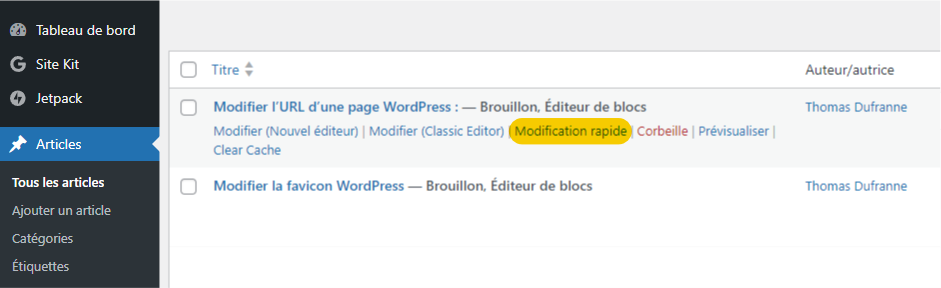
Voici les étapes à suivre :
- Accédez à la liste des articles ou pages : Dans le tableau de bord WordPress, allez dans « Articles » ou « Pages » pour afficher la liste complète des contenus publiés sur votre site.
- Utilisez la modification rapide : Survolez l’article ou la page que vous souhaitez modifier, puis cliquez sur « Modification rapide » qui apparaît sous le titre.
- Modifier le slug : Une fois la fenêtre de modification rapide ouverte, vous verrez un champ intitulé « Slug ». C’est ici que vous pouvez modifier la partie finale de l’URL.
- Enregistrer : Cliquez sur le bouton « Mettre à jour » pour sauvegarder vos modifications.
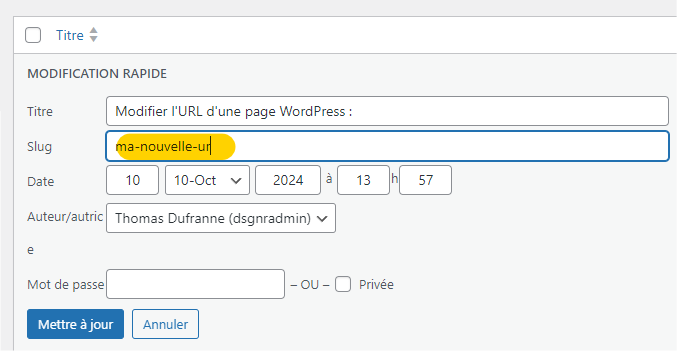
Modifier la structure des permaliens WordPress
Une autre solution est de modifier la structure des permaliens dans WordPress, ce qui peut avoir un impact significatif sur la manière dont les URLs de vos pages et articles sont générées. Une structure de permalien bien pensée peut améliorer la lisibilité des liens, faciliter le partage et renforcer le SEO de votre site.
Cette méthode est particulièrement utile lorsque vous souhaitez ajuster plusieurs URLs rapidement, sans avoir à entrer dans chaque page ou article individuellement.
Accéder aux réglages des permaliens :
Pour modifier la structure des permaliens, rendez-vous dans votre tableau de bord WordPress et cliquez sur Réglages > Permaliens. Vous verrez plusieurs options prédéfinies, telles que « Simple », « Numérique », ou « Titre de l’article », ainsi qu’une option pour créer une structure personnalisée.
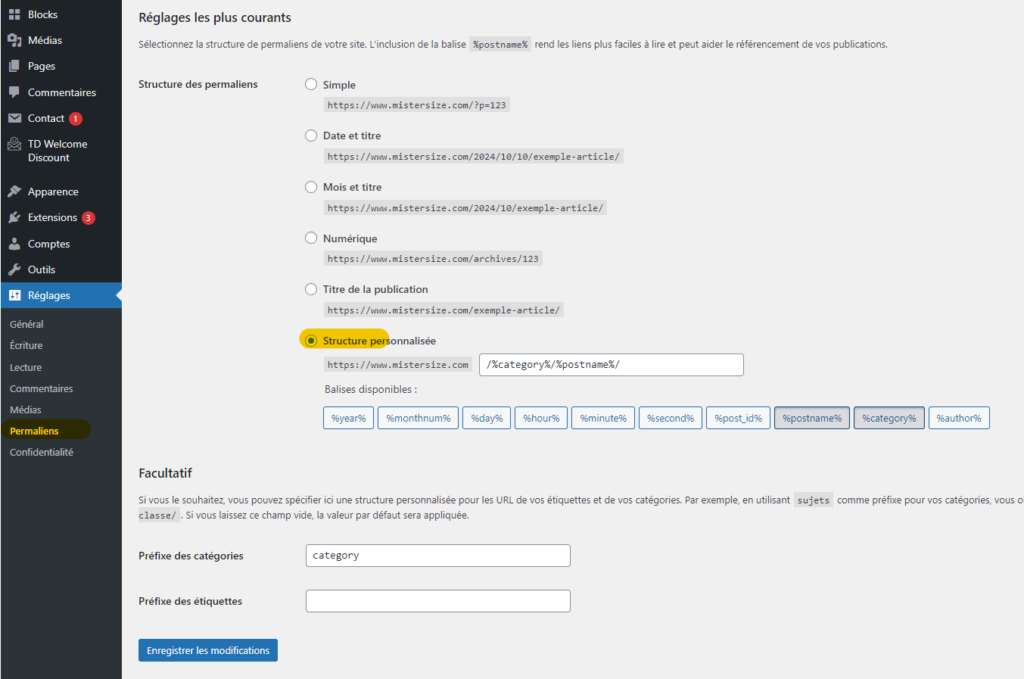
Choisir une structure appropriée :
Il est recommandé d’opter pour une structure qui inclut des mots-clés pertinents. Par exemple, une option courante est d’utiliser le format « /%postname%/ », qui affiche le titre de l’article dans l’URL. Cela permet non seulement d’optimiser le référencement, mais aussi de rendre l’URL plus compréhensible pour les visiteurs.
Sauvegarder vos modifications :
Après avoir sélectionné ou créé votre structure de permalien, cliquez sur le bouton « Enregistrer les modifications » en bas de la page. WordPress mettra alors à jour les permaliens pour tous vos articles et pages existants.
Attention aux redirections :
Lorsque vous modifiez la structure des permaliens, il est crucial de gérer les redirections pour éviter les erreurs 404.
Éviter les erreurs 404 lors du changement d’URL
Changer l’URL d’une page peut entraîner des erreurs 404 ( erreur de page inconnue ) si les anciennes URLs ne sont pas redirigées correctement. Pour éviter cela, vous pouvez utiliser un plugin de redirection comme Redirection ou Yoast SEO. Ces outils permettent de créer des redirections 301, indiquant aux moteurs de recherche que la page a été déplacée de manière permanente vers une nouvelle URL.
Demandez de l’aide
Si vous souhaitez obtenir un support pour le changement de vos liens ou toute autre question relative à WordPress, n’hésitez pas à contacter Thomas Dufranne. Il pourra vous fournir l’assistance nécessaire pour optimiser votre site et garantir un fonctionnement fluide.